Avere sul PC uno strumento del genere è una vera manna dal cielo! Quello che vi mostreremo in questa guida è un software ideato e distribuito da EaseUS che, diciamocelo, non ha nemmeno bisogno di presentazioni! Si tratta di una software house che ha distribuito negli anni tantissimi tool per PC che ci aiutano nelle situazioni più disparate. In questo caso vi parleremo più precisamente di EaseUS PCTrans.
Volendo riassumerlo in due righe, si tratta di uno strumento – disponibile anche in versione gratuita – con la quale potrete trasferire dati da un PC all’altro, anche se il vecchio PC è rotto! Inoltre vi permette di creare backup (e ripristinarli all’occorrenza), trasferire determinate applicazioni oppure “pulire” il computer da file e dati superflui.
EaseUS PCTrans: download ed installazione
EaseUS ha sempre voluto puntare non solo sulle funzionalità, ma anche e soprattutto sulla versatilità! Per questo EaseUS PCTrans è un software che occupa appena 30MB e può essere eseguito praticamente da qualsiasi PC Windows. Sono infatti supportati Windows 10, 8.1, 8, 7, Vista, XP e Windows Server 2019, 2016, 2012, 2008, 2003.
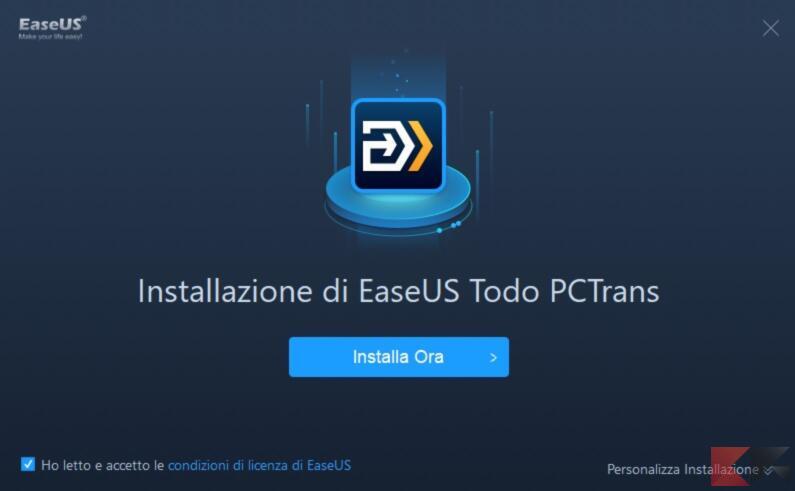
Ad installazione completata (richiederà un paio di minuti), il programma è già pronto all’uso in versione gratuita. Alternativamente è possibile acquistare un piano premium per sbloccare tutti i “limiti” di trasferimento della versione gratuita.
Di base la versione gratis permette di sfruttare tutte le funzionalità del programma, ma ci sono dei limiti di trasferimento come il numero massimo di app, o la grandezza massima dei dati (500MB) per ogni sessione.
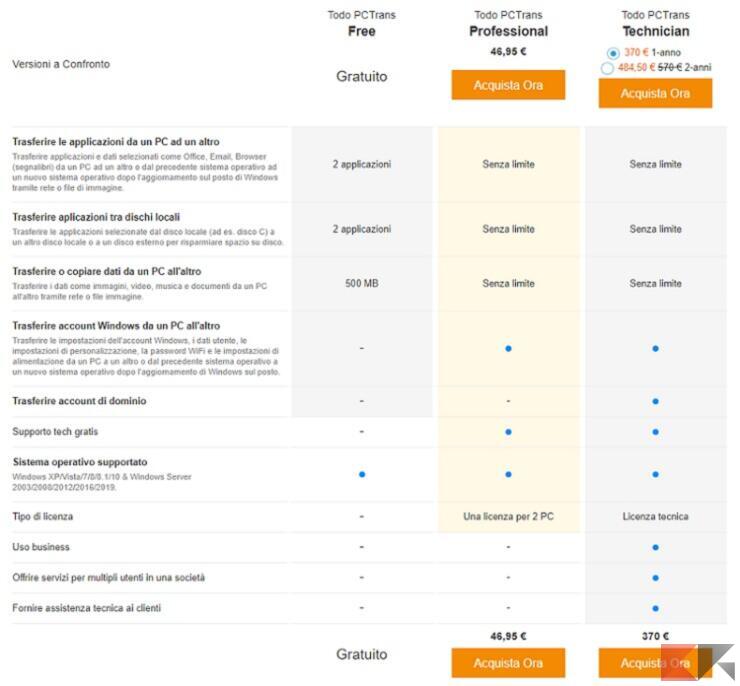
Noi vi consigliamo di leggere i prossimi paragrafi per scoprire le funzionalità di questo software, per poi provarlo voi stessi. Se è proprio questo quello che stavate cercando, allora potrete poi decidere quale piano premium acquistare per tenere questo software installato sul vostro PC, dato che è davvero comodissimo.
Dunque nei prossimi paragrafi vedremo in ordine tutte le funzionalità offerte: iniziamo!
Trasferimento dati tra due PC
Una volta avviato il programma, vedrete una schermata simile a quella mostrata nella foto qui in basso. In pratica c’è la schermata principale con, alla sinistra, le varie funzionalità del programma subito disponibili. La prima si chiama “Da PC a PC” e serve appunto per trasferire dati da un PC all’altro.
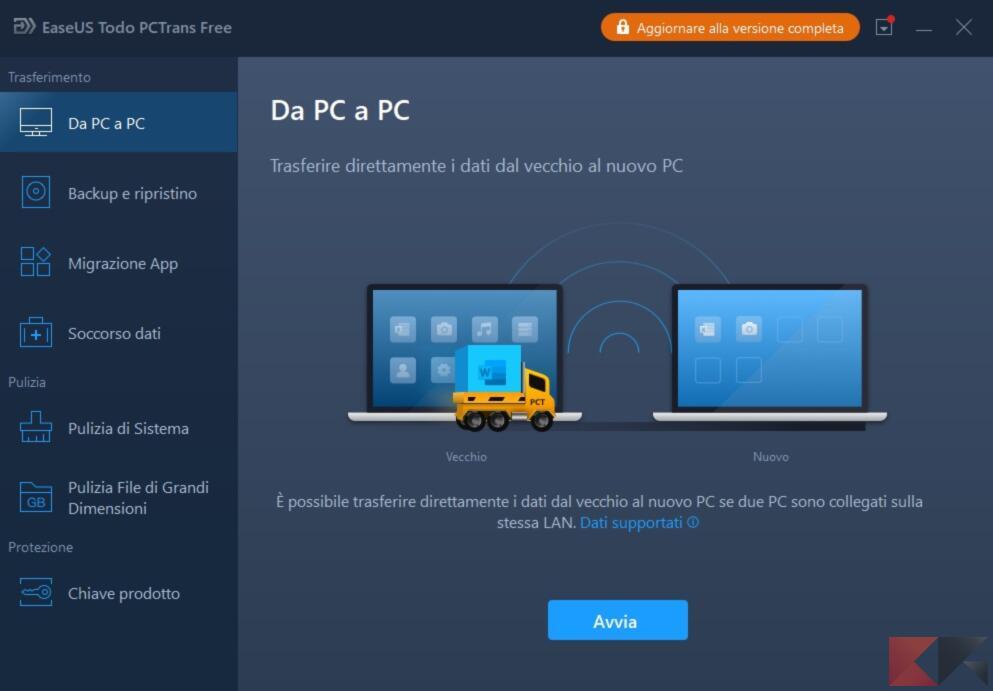
La funzionalità è pensata per trasferire, ad esempio, i vostri dati dal vecchio PC al nuovo PC. Il trasferimento è possibile in due metodologie differenti:
- In modalità wired LAN, se i due PC sono fisicamente collegati tramite un cavo Ethernet. In questo caso il trasferimento dati sarà indubbiamente molto più veloce e semplice;
- In modalità wireless LAN, se i due PC sono sotto la stessa rete WiFi. Anche in questo caso dovrete installare EaseUS PCTrans su entrambi i PC, condividendo i propri indirizzi IP (tutto fatto in automatico), ma la velocità di trasferimento sarà più bassa ovviamente.
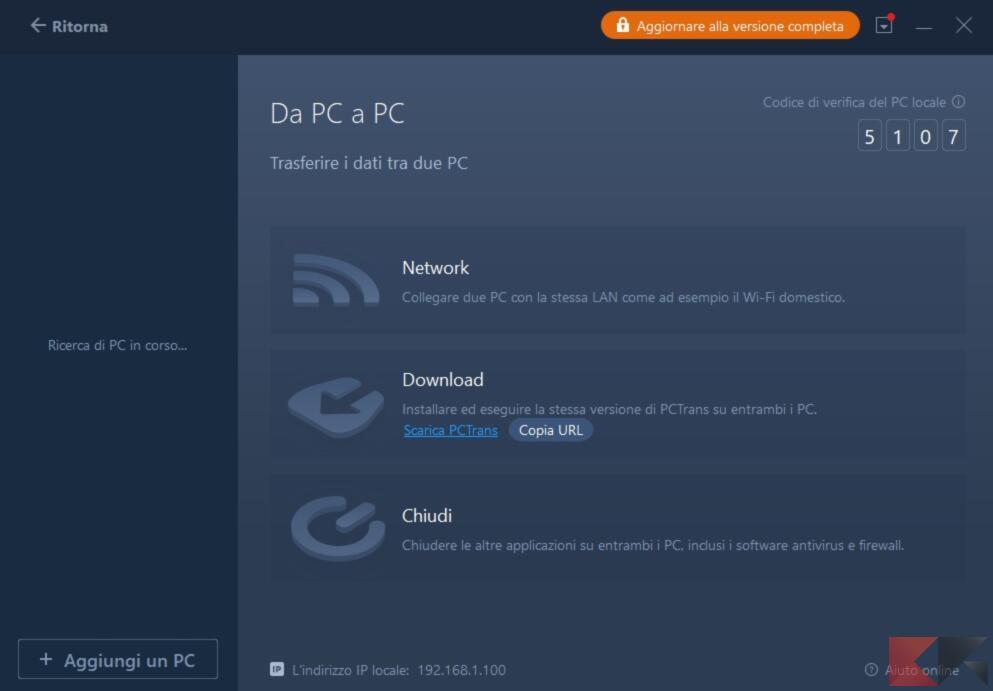
Il trasferimento dati tra i due PC, nella versione gratuita, è limitato ad un massimo di 500MB per sessione. Tuttavia se questo strumento è indispensabile per voi, allora potreste pensare di acquistare il software.
Ad ogni modo però, spesso il problema è che il vecchio PC non funziona, e quindi non potrebbe essere possibile accenderlo per installare questo software ed iniziare il trasferimento. Per questo c’è anche un altro tool integrato:
Trasferimento dati da PC non funzionante
Questo tool è stato sviluppato ad hoc nel caso abbiate un PC non funzionante dal quale volete recuperare dati. Per questo tipo di lavoro però, avrete bisogno di un minimo di manualità con i PC.
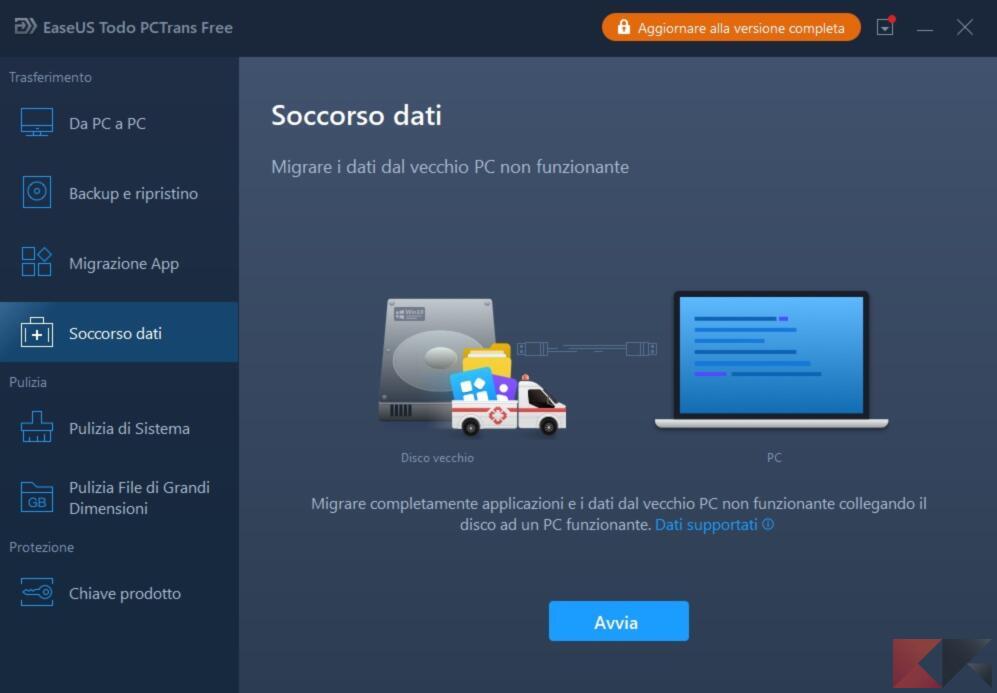
Esatto, perché affinché EaseUS PCTrans possa recuperare dati da un PC rotto, vi sarà bisogno di collegare l’Hard Disk del PC rotto al computer sul quale avete installato questo programma.
Per fare ciò dovrete estrarre l’Hard Disk dal PC rotto, smontando il portatile oppure aprendo il computer fisso, e collegarlo al PC. Per collegare un Hard Disk al computer ci sono metodi differenti a seconda dell’hard disk: ad esempio se si tratta di un HDD da 3.5″ (di un PC fisso) avrete bisogno di questo cavo, mentre per un HDD da 2.5″ (generalmente usato nei portatili) avrete bisogno di quest’altro cavo.
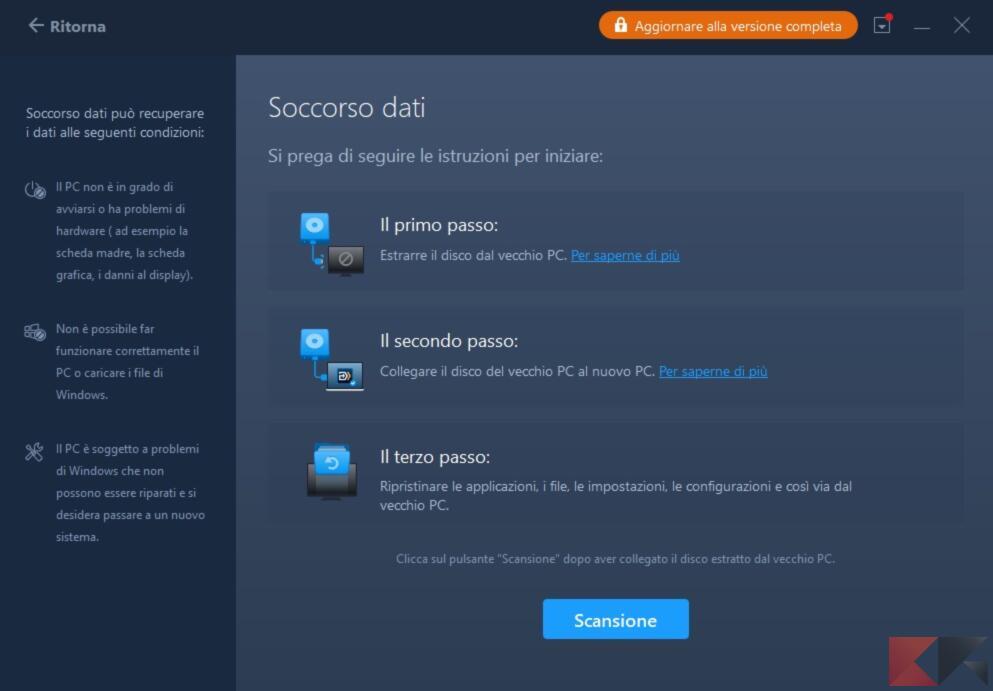
Ad ogni modo, una volta collegato al PC ed avviato lo strumento di recupero dati, potrete far partire il processo di scansione ed il programma vi aiuterà a trovare e recuperare i file personali. Una volta finito poi, potreste pensare di formattare l’Hard Disk e tenerlo da parte o utilizzarlo nel nuovo PC.
Backup e trasferimento Applicazioni
Altre due interessanti funzioni integrate nel programma, sono quelle per il backup (e riprestino) dei dati, e quella che invece consente di trasferire una determinata applicazione da un PC ad un altro.
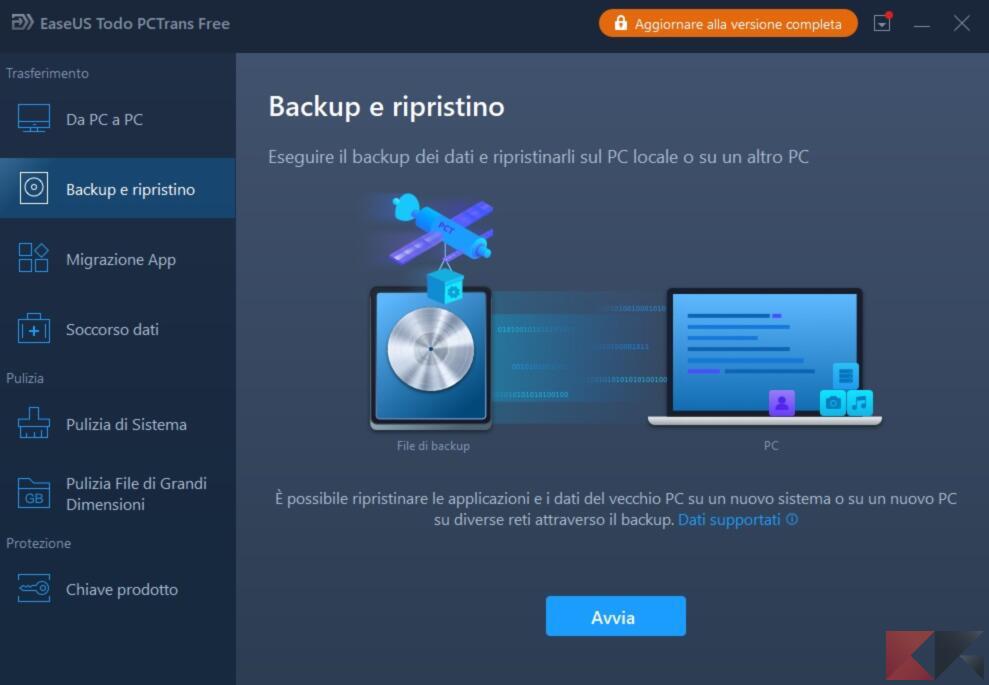
Inutile parlare approfonditamente della prima funzione, perché d base il programma vi permette di selezionare dei file e creare un backup in locale, che potrete poi ripristinare in qualsiasi momento. L’ottimo sistema di compressione poi, permette di creare un file di backup che non è affatto pesante.
Interessante invece la funzione “Migrazione App“, che permette di selezionare un’applicazione da un disco interno del vostro PC, e trasferirla in un altro disco del vostro PC. Questo tool è particolarmente utile nei PC desktop dove solitamente ci sono due hard disk:
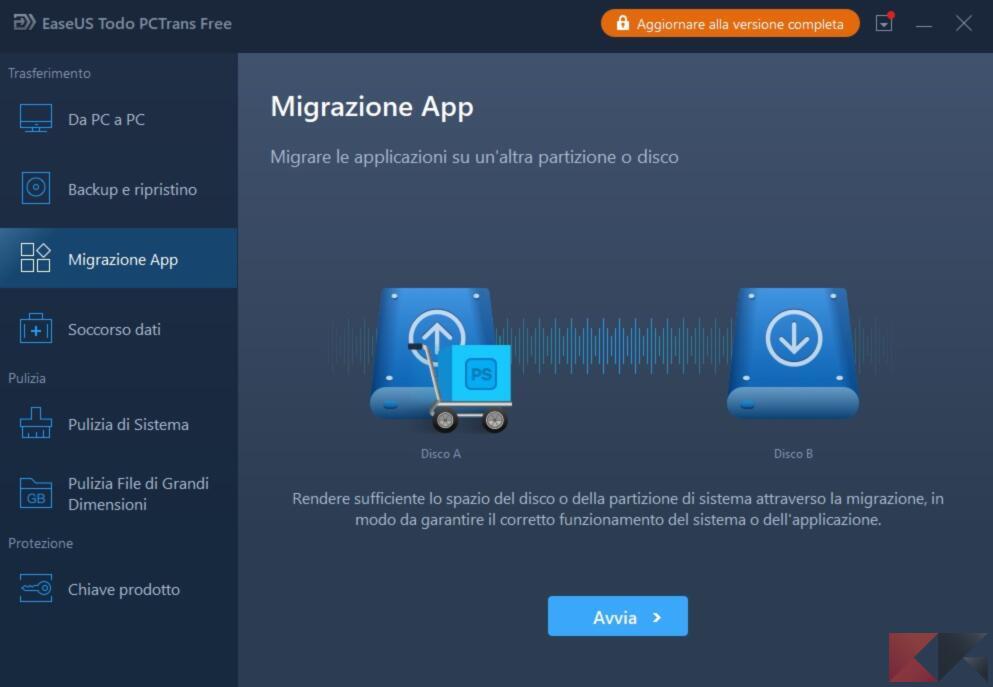
Infatti sul PC con il quale stiamo testando questo software c’è un SSD dove c’è solamente il sistema operativo, e poi un Hard Disk (più lento) pensato per dati e applicazioni. Se per sbaglio abbiamo installato un software sul primo disco, con questo tool possiamo trasferirlo sul secondo disco. Comodissimo!
Pulizia di Sistema e File
Infine EaseUS PCTrans mette a disposizione anche altre due funzionalità extra che, tecnicamente, non hanno nulla a che vedere con le funzionalità di trasferimento dati viste fino ad ora. Tuttavia fa piacere sapere che ci siano:
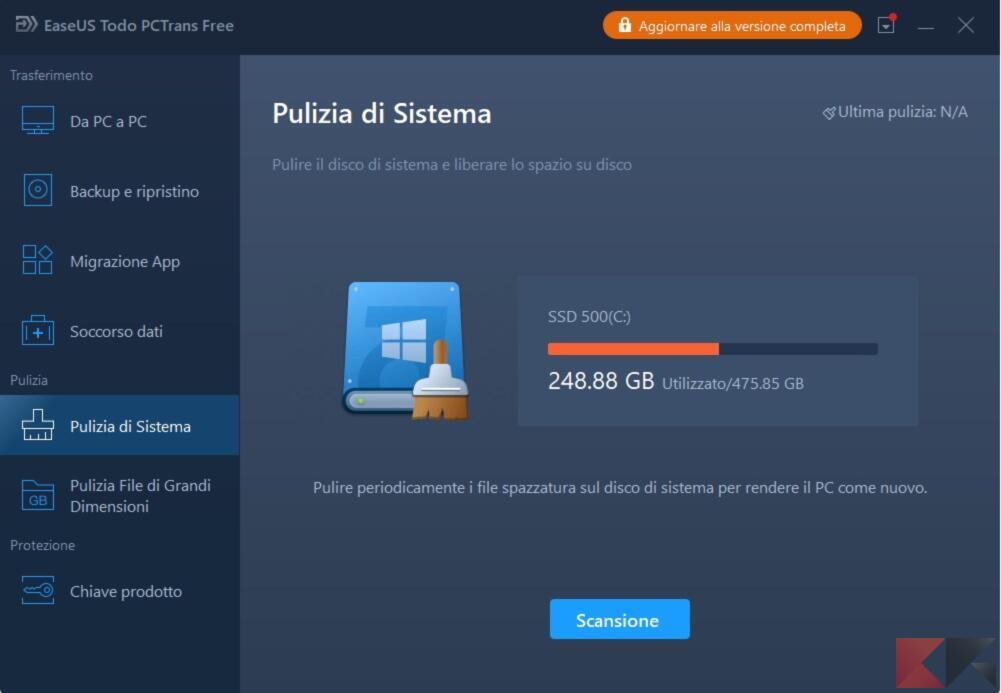
Il primo tool si chiama “Pulizia di Sistema“, uno strumento che scannerizza velocemente il computer per trovare file inutili alla macchina, che possono dunque essere eliminati per recuperare spazio utilizzato superfluamente. Con una scansione veloce sono riuscito facilmente a pulire più di 1.7GB di file spazzatura.
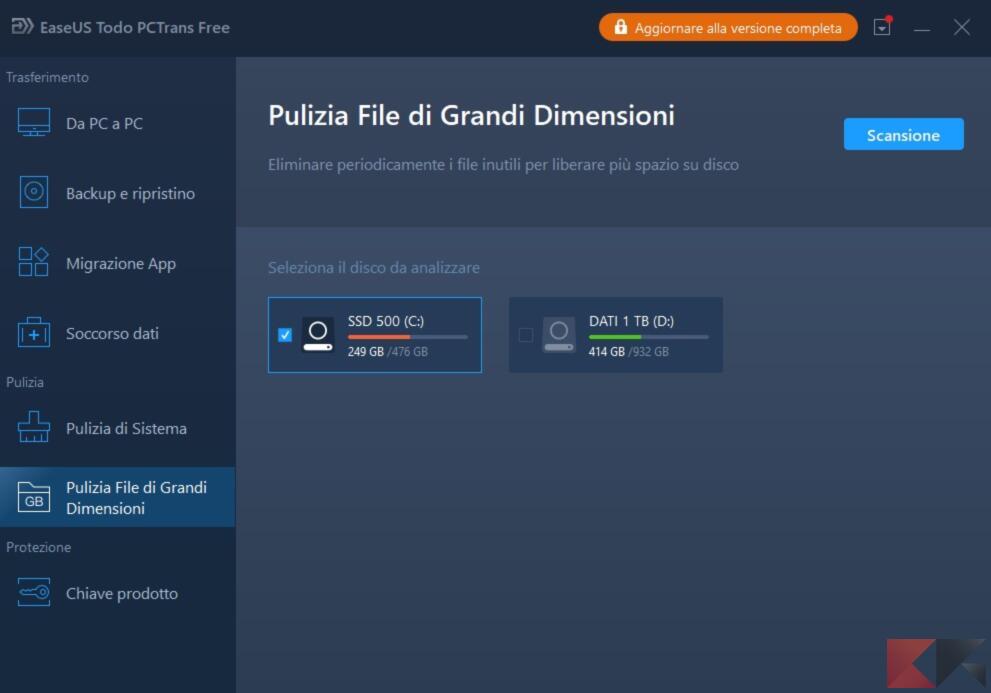
L’altro strumento invece, analizza il disco (oppure i dischi) alla ricerca di file di grande dimensione che, come nel caso precedente, potrebbero essere superflui. La differenza sta nel fatto che questi file sono per lo più “personali”, ma spesso capita di tenere sul PC dei file da tanto tempo senza utilizzarli.
Con questo tool potrete individuarli, capire se effettivamente vi servano o meno, ed in quel caso decidere di eliminarli! Molto comodo.
Dubbi o problemi? Vi aiutiamo noi
Puoi scoprire contenuti esclusivi ed ottenere supporto seguendo i canali Youtube, TikTok o Instagram del nostro fondatore Gaetano Abatemarco. Se hai Telegram vuoi rimanere sempre aggiornato, iscriviti al nostro canale Telegram.










